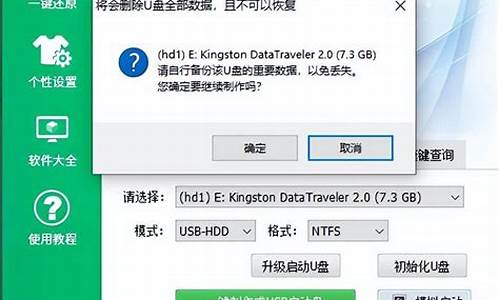惠普主板重装系统,HP电脑系统安装主板设置
1.求教惠普Elietebook8440笔记本安装W7系统和设置BIOS菜单
2.hp电脑怎么进入BIOS设置
3.惠普老台机Bios如何设置U盘启动,安装系统?急求。

您好,欢迎您使用惠普产品~
一、重启机器 当屏幕上出现“COMPAQ或hp”的LOGO时,连续点击“F9”键 选择“Usb Diskette on key/USB Hard Disk”,按下回车(Enter)键确定即可U盘引导。
二、若无法实现引导,还可以开机连续按F10进入BIOS下选system configuration栏目下的boot options选项
进入后将右侧滚动条拉至最低端,选legacy boot order栏目下的USB Hard Drive选项,将它调整到列表最顶端后按回车确认设置,再次按F10选yes保存设置退出
您分别按这两个操作方法试试看~希望以上回复对您有所帮助,若问题没有解决欢迎您再追问~
求教惠普Elietebook8440笔记本安装W7系统和设置BIOS菜单
(一)HP笔记本重装系统的方法和步骤如下:
(1)第一步:首先要更改一下硬盘的模式: ?如果以前是WIN7 现在还装WIN7,就直接重装,如果以前是WIN7?AHCI模式,现在要重装XP,哪么就要进入BIOS,更改一下硬盘模式,将AHCI改成IDE模式,只有这样,才能保证在安装时不出现蓝屏,或者无法安装的现象, HP笔记本有二种更换硬盘模式的方法:
第一种:HP 的新机器是图形版BIOS,用鼠标就可以操作。开机按F10进入bios,在System Configuration------SATA Device Mode,在这里可以选AHCI或IDE,用鼠标就可以点击,选择为IDE,然后按左下角的“X”按钮,选YES。
第二种:开机时按F10进入BIOS,把“Enable Native Sata Support”这一项设为disable ,按F10保存退出。
或者是开机时按F10进入BIOS,在 System Configuration --------Device Configurations中找到SATA Native Mode,将它设置为Disabled ;按F10保存退出。
(2)第二步:如何安装XP系统:
教一种用GHOST光盘重装系统的方法如下:
先要到软件店或者电脑店买一张带PE的GHOST WINXP或者GHOST WIN7版光盘(一般5-8元一张)然后按下面的步骤来做:
第一步:开机按下F12键,进入快速启动菜单,选择DVDROM启动,也可以开机按下DEL,进入BIOS中,设好光驱为启动,(找到BOOT----boot settings---boot device priority--enter(确定)--1ST BOOT DEVICE--DVDROM--enter(确定)))F10保存。
第一个就是光驱启动
第二步:把光盘放入光驱,启动电脑,进入到一个启动菜单界面,选择WINPE(WIN2003或者 WIN8PE)进入,然后打开“我的电脑”或者“计算机”,找到C盘,然后格式化C盘,(文件类型选择NTFS ,快速格式化)确定即可。
第三步:返回主菜单,只要点1或者A就搞定了,它会自动安装系统和驱动。
第四步:重启后,很多应用软件会自动安装,(当然不想要,可以卸载或者不要勾选安装),然后想要什么软件上网下载什么安装。最后重启,安装成功。
第五步:用GHOST版光盘上的一键还原做好备份(也可以手动GHOST),就OK了。
hp电脑怎么进入BIOS设置
您好,感谢您选择惠普产品。
惠普8440p笔记本安装windows7系统时,不需要调整BIOS设置,默认是以光驱引导读取安装的;您将系统安装光盘放置光驱内,开机屏幕显示compaq或hp时,单独连续点击F9按钮,选择CD-ROM、optical disk 或upgrade bay 或内建光碟机选项;?在进入光盘启动界面后,如果出现press any key to boot from cd or dvd...提示,请您快速随意按键盘中任一一个按键,就可以继续安装了。
windows7系统也支持优盘安装,若使用优盘安装,开机按F10进入BIOS后选中system configuration栏目下boot options 中,legacy ?boot order 内选择USB hard drive 调整到最顶端后按F10保存设置,再次按F10选中yes退出。
关于如何使用U盘安装windows7 建议您可以参考下微软提供的官方文档: 希望以上回复能够对您有所帮助。
惠普老台机Bios如何设置U盘启动,安装系统?急求。
1、将笔记本电脑开机启动,在进入到开机界面的时候,按下键盘上的ESC键。
2、之后进入到菜单界面,上面会有提示,提示按F10可以进入bios。
3、在键盘上找到F10键位,并按下F10键位。
4、之后即可成功的跳转到电脑的bios界面。
惠普电脑用U盘安装系统,需要设置U盘启动项才可以安装
设置U盘启动项的方法如下:
1、将惠普电脑开机,按键盘上的“delete”键,进入bios界面。
2、按“delete”键后,在惠普电脑bios界面上方选项栏中找到“storage”选择回车。
3、选择回车后在“storage”的弹出菜单中选择“boot order”项,回车。
4、回车以后,在弹出的子菜单中选择“usb hard drive”项,回车即可U盘启动做系统了。
声明:本站所有文章资源内容,如无特殊说明或标注,均为采集网络资源。如若本站内容侵犯了原著者的合法权益,可联系本站删除。